-Рубрики
- кулинария (256)
- кулинария-торты, выпичка (66)
- кулинария -салаты (53)
- кулинария-кабачки (21)
- кулинария-рыба (20)
- кулинария,заготовки (20)
- кулинария-блюда из фарша (12)
- домашний сыр (10)
- кулинария-картошка (7)
- кулинария-из субпродуктов (6)
- кулинария свинина (5)
- из лаваша (3)
- соусы (3)
- пицца (3)
- кулинария-кальмары (2)
- сало (1)
- вязание (228)
- салфетки (30)
- книги и журналы по вязанию (29)
- японские журналы (19)
- узоры крючком (10)
- шарфы (4)
- тенериф (2)
- кофточки (2)
- скатерти (2)
- узоры спицами (1)
- наши руки не для скуки (203)
- поделки с детьми (57)
- пластиковая бутылка (14)
- фриволите (14)
- тапочки (13)
- ленты в дело (11)
- поделки из капроновых колготок (11)
- мягкие игрушки (11)
- плетение из газет (10)
- думки (10)
- шитье (9)
- квиллинг (7)
- сумки (7)
- подарок маме (6)
- свечи (5)
- бомбочки для ванной (2)
- цветы из воздушных шаров (1)
- вышивка (177)
- схемы вышивок (123)
- решелье (16)
- рушники и орнаменты (8)
- ссылки по вышивке (8)
- пластиковая канва (6)
- программы для вышивки (3)
- для маленьких (145)
- книжки, игрушки -развивалки (62)
- занятия (лепка,рисование) (10)
- пинетки, обувь (7)
- шьем (5)
- вязание (5)
- обустраиваем детскую (3)
- сумки забавлялки (2)
- домики (1)
- умные книжки для маленьких (122)
- игры (29)
- 1+ (12)
- 3+ (12)
- демонстрационный материал (7)
- от рождения (6)
- мастерилка (6)
- 5+ (6)
- о человеке (3)
- 4+ (3)
- раскраска,рисование (1)
- для девочки (68)
- платья вязанные (30)
- шьем халатик, платье (12)
- вязанные юбочки (11)
- вязание кофточек, пончо (7)
- банты, заколки (6)
- кокошники (5)
- вязание (журналы) (4)
- шапки вязанные (4)
- сумочки (1)
- украшение одежды (1)
- шьем косынки, повязки (1)
- повязки (1)
- разное (53)
- для кукол (51)
- обувь (12)
- шьем одежду (10)
- мебель (8)
- вяжем (6)
- бумажные куклы (5)
- зонтики, корзины и т.д. (3)
- переноска (3)
- домик для кукол (3)
- заговоры (46)
- новый год (45)
- САД,ОГОРОД (41)
- здоровье (29)
- цветочно-шоколадные букеты (27)
- для школьника (27)
- все для кухни (21)
- шитье легко и просто (16)
- ШТОРЫ (15)
- фотошоп (10)
- пасха (10)
- ссылки (9)
- музыка (8)
- цветы из гофрированной бумаги (6)
- кое-что для компьютера (6)
- для дневника (5)
- ДЕНЬ ВАЛЕНТИНА (4)
- пожелания.открытки (2)
- свадьба (1)
- для кошки (1)
- любимые афоризмы (1)
- рождество (0)
-Музыка
- Шопен - Нежность
- Слушали: 66812 Комментарии: 0
- Романтическая мелодия
- Слушали: 395405 Комментарии: 0
- Armik / Meet you in heaven.
- Слушали: 95986 Комментарии: 0
-Я - фотограф
-Поиск по дневнику
-Подписка по e-mail
-Постоянные читатели
-Сообщества
Читатель сообществ
(Всего в списке: 1)
Ссылочки_малятам
-Статистика
Выбрана рубрика кое-что для компьютера.
Другие рубрики в этом дневнике: ШТОРЫ(15), шитье легко и просто(16), цветы из гофрированной бумаги(6), цветочно-шоколадные букеты(27), фотошоп(10), умные книжки для маленьких(122), ссылки(9), свадьба(1), САД,ОГОРОД(41), рождество(0), разное(53), пожелания.открытки(2), пасха(10), новый год(45), наши руки не для скуки(203), музыка(8), любимые афоризмы(1), кулинария(256), здоровье(29), заговоры(46), для школьника(27), для маленьких(145), для кукол(51), для кошки(1), для дневника(5), для девочки(68), ДЕНЬ ВАЛЕНТИНА(4), вязание(228), вышивка(177), все для кухни(21)
Другие рубрики в этом дневнике: ШТОРЫ(15), шитье легко и просто(16), цветы из гофрированной бумаги(6), цветочно-шоколадные букеты(27), фотошоп(10), умные книжки для маленьких(122), ссылки(9), свадьба(1), САД,ОГОРОД(41), рождество(0), разное(53), пожелания.открытки(2), пасха(10), новый год(45), наши руки не для скуки(203), музыка(8), любимые афоризмы(1), кулинария(256), здоровье(29), заговоры(46), для школьника(27), для маленьких(145), для кукол(51), для кошки(1), для дневника(5), для девочки(68), ДЕНЬ ВАЛЕНТИНА(4), вязание(228), вышивка(177), все для кухни(21)
Без заголовка |
Это цитата сообщения Lady_Katrin_Z [Прочитать целиком + В свой цитатник или сообщество!]
Хотите знать, как создать невидимую папку на рабочем столе?
Доброе утро! Нашла такую интересную штучку, как можно создать невидимую папку на рабочем столе. Все очень просто. Сама пробовала, получилось!!! Делюсь с Вами, кто не знает. Полезно будет для тех кому есть что спрятать, от чужих глаз.
И так, приступим. Точно следуйте инструкции и у Вас все получится!
Создаём на рабочем столе новую папку.
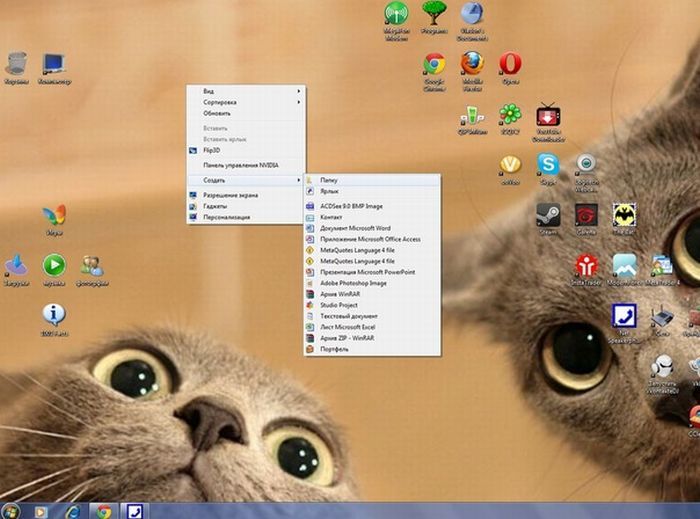
Выбираем пункт "Переименовать" ----> зажимая клавишу "Alt" и удерживая её нажатой, жмём по очереди цифры 2 5 5 (Обязательно жать их на дополнительной цифровой клавиатуре, которая расположена справа!)
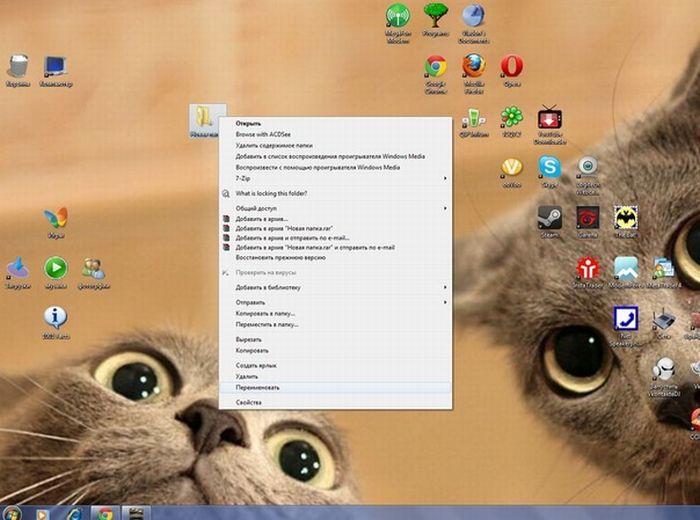
Теперь папка не имеет названия, но её всё ещё видно.
Читать далее...
Доброе утро! Нашла такую интересную штучку, как можно создать невидимую папку на рабочем столе. Все очень просто. Сама пробовала, получилось!!! Делюсь с Вами, кто не знает. Полезно будет для тех кому есть что спрятать, от чужих глаз.
И так, приступим. Точно следуйте инструкции и у Вас все получится!
Создаём на рабочем столе новую папку.
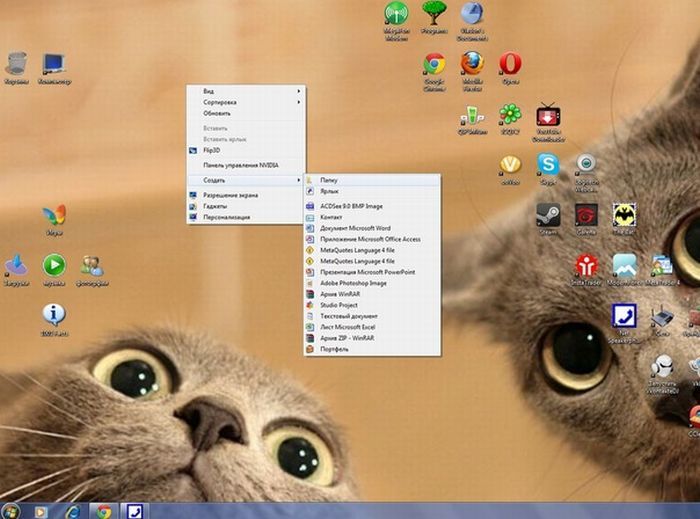
Выбираем пункт "Переименовать" ----> зажимая клавишу "Alt" и удерживая её нажатой, жмём по очереди цифры 2 5 5 (Обязательно жать их на дополнительной цифровой клавиатуре, которая расположена справа!)
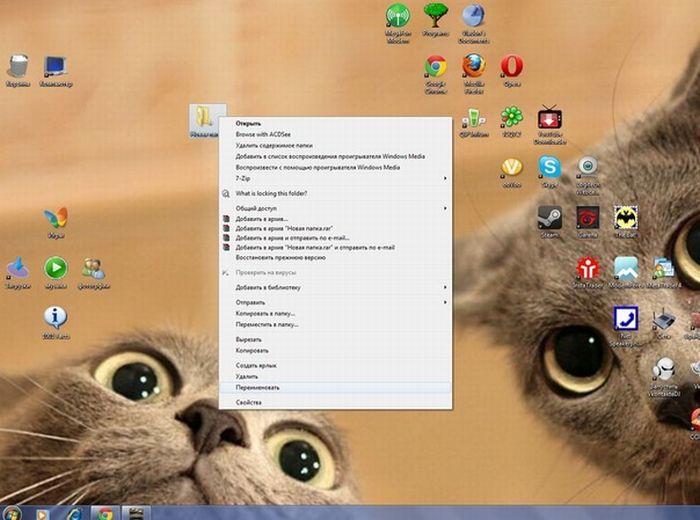
Теперь папка не имеет названия, но её всё ещё видно.
|
Без заголовка |
Это цитата сообщения ASPIDISTRA1 [Прочитать целиком + В свой цитатник или сообщество!]
Как установить программу (игру) с образа диска.
Допустим вы скачали файлы в формате *.ISO, *.NRG, *.BIN / *.CUE, *.MDF / *.MDS, *.CCD / *.IMG / *.SUB . Такие файлы - это образы дисков. Что же это такое образ диска - и как с ним работать?
Образ - это максимально точная копия диска. Как же запустить программу-образ?
Для этого нужно скачать и установить программу Daemon Tools , Alcohol 120% или другой эмулятор привода, запустить ее, смонтировать имеющийся образ. Программа зарезервирует на жестком диске область для него и создаст виртуальный привод - компьютер воспримет его как новый подключенный CD/DVD-ROM. Фактически вы получаете диск с программой, только теперь он размещен не на болванке, а прямо на жестком диске.
Как только скачаете программу Daemon Tools, запустите ее установку, во время установки следуйте инструкциям, на предложение установить гаджет-соглашайтесь.
DAEMON Tools Гаджет это удобный и стильный инструмент, который устанавливается вместе с DAEMON Tools Lite на ваш компьютер.
Примечание: DAEMON Tools Гаджет может использоваться только с Windows Vista/7.
Для начала работы с DAEMON Tools Гаджет щелкните правой кнопкой мыши на рабочем столе и выберите пункт меню Гаджеты. Затем
выберите DAEMON Tools и перетащите его на рабочий стол.
С помощью гаджета можно получить доступ к основным функциям DAEMON Tools прямо с рабочего стола.
Вот так выглядит гаджет DTL
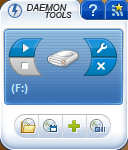

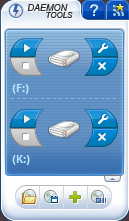
Вот как с ним работать.
Читать далее...
Допустим вы скачали файлы в формате *.ISO, *.NRG, *.BIN / *.CUE, *.MDF / *.MDS, *.CCD / *.IMG / *.SUB . Такие файлы - это образы дисков. Что же это такое образ диска - и как с ним работать?
Образ - это максимально точная копия диска. Как же запустить программу-образ?
Для этого нужно скачать и установить программу Daemon Tools , Alcohol 120% или другой эмулятор привода, запустить ее, смонтировать имеющийся образ. Программа зарезервирует на жестком диске область для него и создаст виртуальный привод - компьютер воспримет его как новый подключенный CD/DVD-ROM. Фактически вы получаете диск с программой, только теперь он размещен не на болванке, а прямо на жестком диске.
Как только скачаете программу Daemon Tools, запустите ее установку, во время установки следуйте инструкциям, на предложение установить гаджет-соглашайтесь.
DAEMON Tools Гаджет это удобный и стильный инструмент, который устанавливается вместе с DAEMON Tools Lite на ваш компьютер.
Примечание: DAEMON Tools Гаджет может использоваться только с Windows Vista/7.
Для начала работы с DAEMON Tools Гаджет щелкните правой кнопкой мыши на рабочем столе и выберите пункт меню Гаджеты. Затем
выберите DAEMON Tools и перетащите его на рабочий стол.
С помощью гаджета можно получить доступ к основным функциям DAEMON Tools прямо с рабочего стола.
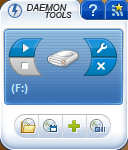

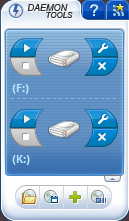
Вот как с ним работать.
|
Без заголовка |
Это цитата сообщения Mages_Queen [Прочитать целиком + В свой цитатник или сообщество!]
|
Без заголовка |
Это цитата сообщения GALA-FEYA [Прочитать целиком + В свой цитатник или сообщество!]
множественная загрузка изображений-2. Более удобный вариант-всё тот же радикал
Уже был пост с похожим названием,
но вот только что познакомилась с ещё более удобным способом... (благодарность BraveDefender)
BraveDefender)
Опять спасибо http://www.radikal.ru/.
Оказывается этот сервер предлагает нам 2 клиент -программы :
1. Радикал-Фото клиент
О том как работать с ним - подробно написано ЗДЕСЬ.
2.Радикал-Фото ShellExtension
Об этом способе я и расскажу - он мне жутко понравился...
- прежде всего его надо установить.
На сервере http://www.radikal.ru/ есть кнопочка для установки

Смело жмите на неё, скачается программа.
Запустите файл, следуйте советам программы установщика, после установки программы в контекстном меню добавится программа Радикал-Фото ShellExtension.
РАБОТА С ПРОГРАММОЙ:
- Откройте "Проводник" (ту папку где у вас лежат файлы)
- Выделите все изображения (мышкой), которые надо загрузить.

- Правой кнопкой мышки откройте контекстное меню "Проводника", выскочит окошко.

- Выберите "Опубликовать на Radikal.ru"
- Выскочит окошко - программа обработки и загрузки изображений на сервер.

В открывшейся форме программы - в области обработки вы можете выбрать параметры, необходимые для оптимизации Ваших изображений.
Параметры обработки установлены по умолчанию: "Уменьшить до [640px]", "Оптимизировать формат", "Повернуть на [0°]", "Качество JPEG [85]", "Интерполяция [bilinear]", "Создать превью [180px]", "Надпись на превью [Увеличить]". Вы также можете менять их по собственному усмотрению.
Панель инструментов для обработки изображений идентична панели инструментов на сайте www.radikal.ru.
Здесь я хочу остановиться подробнее.
Там, где и так ясно - я останавливаться не буду.
А вот где у меня были заморочки - поделюсь с вами.
- если у вас картинки очень большие, но они для вас роли не играют, то можете в "Уменьшить до [640px]" поставить те значения, какие вам необходимы.
-если у вас формат PNG или GIF , а вам нужен JPG , то галочку НЕ снимайте в "Оптимизировать формат".
-если у вас формат PNG или GIF, и нужно, чтобы он и сохранился - то не оптимизируйте формат, СНИМИТЕ галочку, а то формат изменится
!!! И не забудьте поставить в "качестве JPEG" значение "1"
- Чтобы добавить в альбом - надо, чтобы вы были зарегистрированы на http://www.radikal.ru/, и был создан альбом с необходимым названием.
ТИП ССЫЛОК.
1. ссылка.
Это просто прямая ссылка на картинку - её адрес. (можно вставить в адресную строку в браузере и вы её увидите)
2. Картинка в тексте... Это уже код самой картинки в таком виде:

(но он не везде подходит, чаще используется вид HTML)
3. Превью - увеличение по клику (маленькие кликабельные картинки, после нажатия на которые открывается полноразмерное изображение картинки...) в том же виде , что и пункт 2.

6.HTML: картинка в тексте.
Это просто картинка, но в записи HTML. Вид кода такой:

Радикал даёт код картинки с ссылкой на свой сайт (в качестве рекламы), если вы не хотите этого, то уберите то, что в синем, и оставьте то, что подчёркнуто красным.
7. HTML: Превью - увеличение по клику. Код в таком же виде как и в п.6

п.8 и п.9 я не использую, это другие варианты кодов, я с ними не знакома...
Дальше....
Интерполяцию я не трогаю - с чем её едят - не знаю. Кто разбирается - скажите....
- Размер превью можете изменить так, как вам нужно...
- надпись на превью можно оставить как есть, можно изменить, а можно вообще ничего не писать - тогда уберите галочку.
Теперь СМЕЛО ЖМИТЕ на "ЗАГРУЗИТЬ НА СЕРВЕР".
Ну и на радикале в вашем выбранном альбоме они и разместятся.
Всё замечательно.
После отправки изображений на сервер программа вставляет в буфер обмена выбранные Вами коды картинок. Вы можете их добавить в свое сообщение для публикации на форуме, в блоге или чате, также сохранить ссылки для дальнейшего использования.
НО...
Но если в первой программе прога сама выдавала ссылки, то здесь я их не увидела....
И, как дура, сидела и смотрела на комп - не знала - где их взять...
(так как - что такое "Буфер обмена", и как им пользоваться - я не знала...)
Вот здесь мне и помог опять тот же человек BraveDefender, который и дал информацию о второй проге.
BraveDefender, который и дал информацию о второй проге.
Оказывается, нет ничего проще!
Открываете страничку, куда собирались публиковать свои картинки, и правой кнопкой мыши нажимаете на то место, где им быть, и выбираете "ВСТАВИТЬ", или нажимаете сочетание клавиш на клавиатуре "Ctrl + V".
О буфере обмена можете почитать здесь
но вот только что познакомилась с ещё более удобным способом... (благодарность
Опять спасибо http://www.radikal.ru/.
Оказывается этот сервер предлагает нам 2 клиент -программы :
1. Радикал-Фото клиент
О том как работать с ним - подробно написано ЗДЕСЬ.
2.Радикал-Фото ShellExtension
Об этом способе я и расскажу - он мне жутко понравился...
- прежде всего его надо установить.
На сервере http://www.radikal.ru/ есть кнопочка для установки

Смело жмите на неё, скачается программа.
Запустите файл, следуйте советам программы установщика, после установки программы в контекстном меню добавится программа Радикал-Фото ShellExtension.
РАБОТА С ПРОГРАММОЙ:
- Откройте "Проводник" (ту папку где у вас лежат файлы)
- Выделите все изображения (мышкой), которые надо загрузить.

- Правой кнопкой мышки откройте контекстное меню "Проводника", выскочит окошко.

- Выберите "Опубликовать на Radikal.ru"
- Выскочит окошко - программа обработки и загрузки изображений на сервер.

В открывшейся форме программы - в области обработки вы можете выбрать параметры, необходимые для оптимизации Ваших изображений.
Параметры обработки установлены по умолчанию: "Уменьшить до [640px]", "Оптимизировать формат", "Повернуть на [0°]", "Качество JPEG [85]", "Интерполяция [bilinear]", "Создать превью [180px]", "Надпись на превью [Увеличить]". Вы также можете менять их по собственному усмотрению.
Панель инструментов для обработки изображений идентична панели инструментов на сайте www.radikal.ru.
Здесь я хочу остановиться подробнее.
Там, где и так ясно - я останавливаться не буду.
А вот где у меня были заморочки - поделюсь с вами.
- если у вас картинки очень большие, но они для вас роли не играют, то можете в "Уменьшить до [640px]" поставить те значения, какие вам необходимы.
-если у вас формат PNG или GIF , а вам нужен JPG , то галочку НЕ снимайте в "Оптимизировать формат".
-если у вас формат PNG или GIF, и нужно, чтобы он и сохранился - то не оптимизируйте формат, СНИМИТЕ галочку, а то формат изменится
!!! И не забудьте поставить в "качестве JPEG" значение "1"
- Чтобы добавить в альбом - надо, чтобы вы были зарегистрированы на http://www.radikal.ru/, и был создан альбом с необходимым названием.
ТИП ССЫЛОК.
1. ссылка.
Это просто прямая ссылка на картинку - её адрес. (можно вставить в адресную строку в браузере и вы её увидите)
2. Картинка в тексте... Это уже код самой картинки в таком виде:

(но он не везде подходит, чаще используется вид HTML)
3. Превью - увеличение по клику (маленькие кликабельные картинки, после нажатия на которые открывается полноразмерное изображение картинки...) в том же виде , что и пункт 2.

6.HTML: картинка в тексте.
Это просто картинка, но в записи HTML. Вид кода такой:

Радикал даёт код картинки с ссылкой на свой сайт (в качестве рекламы), если вы не хотите этого, то уберите то, что в синем, и оставьте то, что подчёркнуто красным.
7. HTML: Превью - увеличение по клику. Код в таком же виде как и в п.6

п.8 и п.9 я не использую, это другие варианты кодов, я с ними не знакома...
Дальше....
Интерполяцию я не трогаю - с чем её едят - не знаю. Кто разбирается - скажите....
- Размер превью можете изменить так, как вам нужно...
- надпись на превью можно оставить как есть, можно изменить, а можно вообще ничего не писать - тогда уберите галочку.
Теперь СМЕЛО ЖМИТЕ на "ЗАГРУЗИТЬ НА СЕРВЕР".
Ну и на радикале в вашем выбранном альбоме они и разместятся.
Всё замечательно.
После отправки изображений на сервер программа вставляет в буфер обмена выбранные Вами коды картинок. Вы можете их добавить в свое сообщение для публикации на форуме, в блоге или чате, также сохранить ссылки для дальнейшего использования.
НО...
Но если в первой программе прога сама выдавала ссылки, то здесь я их не увидела....
И, как дура, сидела и смотрела на комп - не знала - где их взять...
(так как - что такое "Буфер обмена", и как им пользоваться - я не знала...)
Вот здесь мне и помог опять тот же человек
Оказывается, нет ничего проще!
Открываете страничку, куда собирались публиковать свои картинки, и правой кнопкой мыши нажимаете на то место, где им быть, и выбираете "ВСТАВИТЬ", или нажимаете сочетание клавиш на клавиатуре "Ctrl + V".
О буфере обмена можете почитать здесь
|
Без заголовка |
Это цитата сообщения Rost [Прочитать целиком + В свой цитатник или сообщество!]
Проверь себя на вирусы! (Ссылки Дня)
Вчера от одноклассницы на mail.ru пришёл вот такой спам:
Подумал и решил написать небольшой пост про то, как проверять себя на вирусы, где, чем и т.д.
А потом понял, что проще дать вам всем ссылку на этот замечательный сайт: . А его авторы уже всё, что вам может понадобится, аккуратно собрали и расставили по полочкам.
И чтобы 2 раза не писать (вдруг кто не знает).
Если у вас на компьютере окопался какой-то вирус, который что-то не показывает или, наоборот, очень даже что-то показывает (причём крайне порнографического содержания), антивирус его не находит, а через час должна придти жена с тёщей и рука уже тянется послать СМС на номер... Остановитесь! Во-первых, одним СМС вы точно не отделаетесь (trust me!). А, во-вторых, зачем тратить деньги?
Лучше сходите на сайт службы технической поддержки лаборатории Касперского по этой ссылке:
Аналогичный сервис от Dr. Web (спасибо, anmak!):
anmak!):
Вам там помогут устранить причину. Быстро, качественно, а главное - бесплатно.
Телефон для проверки этого сервиса - "1350".
Обратите внимание, что кода разблокировки аж 2. То есть, в реальной жизни вам пришлось бы послать 2 смс.
Привет! слушай тебя опять взломали! мне постоянно от тебя приходит спам то порно то еше что то надоело уже читать эту гадость! поставь себе уже наконецто нормальную защиту! а то у тебя в компьютере вирус, меня тоже взламывали но я себе установила защиту здесь ... и меня больше никто не взламывает я тебе рекомендую поставь защиту как у меня! она тебе почистит комрьютер от вирусов.Прочитал, порадовался тексту. Потом сходил на сайт (адрес которого мне так заботливо прислали, а я с вами не поделился, вот гад!).
Подумал и решил написать небольшой пост про то, как проверять себя на вирусы, где, чем и т.д.
А потом понял, что проще дать вам всем ссылку на этот замечательный сайт: . А его авторы уже всё, что вам может понадобится, аккуратно собрали и расставили по полочкам.
И чтобы 2 раза не писать (вдруг кто не знает).
Если у вас на компьютере окопался какой-то вирус, который что-то не показывает или, наоборот, очень даже что-то показывает (причём крайне порнографического содержания), антивирус его не находит, а через час должна придти жена с тёщей и рука уже тянется послать СМС на номер... Остановитесь! Во-первых, одним СМС вы точно не отделаетесь (trust me!). А, во-вторых, зачем тратить деньги?
Лучше сходите на сайт службы технической поддержки лаборатории Касперского по этой ссылке:
Аналогичный сервис от Dr. Web (спасибо,
Вам там помогут устранить причину. Быстро, качественно, а главное - бесплатно.
Телефон для проверки этого сервиса - "1350".
Обратите внимание, что кода разблокировки аж 2. То есть, в реальной жизни вам пришлось бы послать 2 смс.
|
Без заголовка |
Это цитата сообщения wa-81 [Прочитать целиком + В свой цитатник или сообщество!]
Подробное описание клавиш клавиатуры
Описание всех клавиш, чтобы облегчить жизнь компьютерикам.
Для появления подсказки щелкните по заинтересовавшей вас клавише.
Подробное описание клавиш клавиатуры
кому интересно заходим под кат
Для появления подсказки щелкните по заинтересовавшей вас клавише.
Подробное описание клавиш клавиатуры

|
| Страницы: | [1] |






